Defragmenteringsprocessen söker på din diskpartitioner och ser till att de lagrade filerna finns i ett sammanhängande stycke vilket resulterar i bättre systemprestanda. Om du vill underhålla ditt filsystem är det enklaste och kanske det viktigaste sättet att du rutinmässigt ska defragera dina enheter.
Windows 7 har många tillagda funktioner i jämförelsetill Windows Vista och XP, och en av dem är funktionen Advanced Disk Defragmentation. Precis som Windows Vista kan Windows 7 enkelt utföra vanliga diskdefragmenteringsuppgifter från kommandoraden. I det här inlägget kommer vi att titta på hur man utför förskivdefragmentering i Windows 7.
Starta nu först kommandotolken genom att klicka Start och skriv sedan cmd och Tryck Stiga på. Kommandotolken laddas, nu kan du köra defragmentera kommando för att utföra nödvändiga operationer. Men du måste använda olika switchar med defrag kommandot för att utföra olika uppgifter som är relevanta för defragmentering. Skriv bara defragmentera och tryck på Enter, Windows listar sedan ned alla tillgängliga alternativ (även kallad omkopplarna).

Låt mig nu berätta några av de vanliga alternativen som du kan använda med defrag-kommandot för att utföra diskdefragmentering.
defragga / r Defragrera flera enheter samtidigt
defrag –a Utför diskdefragmentanalysen
defrag –v Skriver ut defrag-resultaten
defragga - w Defragra varje sak
defragera C: -v –w Defragrar hela C-enheten
Här körde jag till exempel kommandot diskdefragmenteringsanalys (defrag -a) på min C-enhet framgångsrikt.
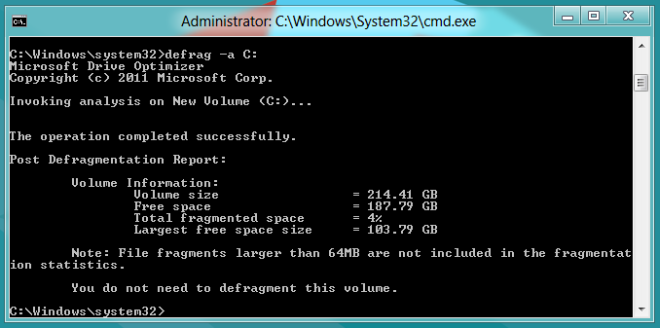
Kärnfördelen med att utföra diskdefragmenteringen via kommandoraden är att hastigheten för diskdefragmenteringsprocessen är exceptionellt snabb. Njut av!













kommentarer